- トップ
- 交通費精算
ワークフローとの連携
ワークフローと連携して、次のような機能を利用することができます。
補足
- ワークフローと連携については、システム設定画面より設定されています。
システム管理者へご確認ください。
交通費精算とワークフロー申請の流れ
ワークフローと連携し、交通費精算を申請する流れは以下の通りです。
| 交通費精算を登録する | 交通費精算の内容を登録します。 |
|---|

| ワークフローを申請する | 交通費精算の登録と同時に、ワークフロー申請画面が立ち上がります。 |
|---|

| 決 裁 | ワークフローの申請経路に従い、承認・決裁が行われます。 ※交通費精算画面に「ワークフロー」項目が追加されます。リンク表示をクリックすると、決裁中の申請書を確認することができます。 ※決裁中は、交通費精算、ワークフロー申請書のいずれも編集することはできません。 |
|---|

| 完 了 | 決裁が完了すると、交通費精算が「未精算」から「精算済み」に変更されます。 ※申請書が「差戻」となった場合、申請者のみ交通費精算を編集し、再申請することができます。 |
|---|
補足
- ワークフローの申請書類のフォーム
以下の項目は、システム設定画面より設定されています。システム管理者へご確認ください。
ワークフローと連携して登録する
ワークフローと連携して交通費精算を登録します。
- 1.メニューパレットより、
 交通費精算アイコンをクリックします。
交通費精算アイコンをクリックします。
「交通費精算(未精算)」画面が表示されます。
- 2.
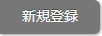 ボタンをクリックします。
ボタンをクリックします。
新規登録画面が表示されます。
※登録項目一覧は、「交通費精算を登録する」を参照してください。 - 3.内容を登録し、最後に
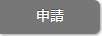 ボタンをクリックします。
ボタンをクリックします。
ワークフロー申請画面が表示されます。ワークフローの手順に従って申請を行ってください。
ワークフロー連携の交通費精算を削除する
ワークフロー連携した交通費精算を削除します。
補足
- ワークフロー連携した交通費精算を削除するためには、最初に、申請したワークフローを削除する必要があります。
- 削除したデータは復元できません。削除するときはご注意ください。
- 1.メニューパレットより、
 交通費精算アイコンをクリックします。
交通費精算アイコンをクリックします。
「交通費精算(未精算)」画面が表示されます。
- 2.

 画面から、削除する対象の交通費精算を表示します。
画面から、削除する対象の交通費精算を表示します。 - 3.「決裁状況」のリンクをクリックします。
「ワークフロー(申請書)」画面が表示されます。
- 4.
 ボタンをクリックし、削除します。
ボタンをクリックし、削除します。 - 5.削除する交通費精算を開き、
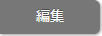 ボタンをクリックします。
ボタンをクリックします。
編集画面が表示されます。
- 6.
 ボタンをクリックします。
ボタンをクリックします。
- « 前へ
- 次へ »
